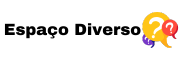Aprenda a como acessar fotos do iCloud de forma rápida e segura em qualquer dispositivo Apple ou via navegador.
Neste guia completo, você descobrirá métodos para visualizar, baixar e gerenciar suas imagens armazenadas na nuvem da Apple.
Como posso ver o que está salvo no iCloud?
Para começar, entenda como acessar fotos do icloud pelo app Ajustes em seu iPhone ou iPad usando o seu ID Apple corretamente.
Depois, toque no seu nome, selecione “iCloud” e acione “Fotos do iCloud” para visualizar álbuns e imagens sincronizadas.
Como acessar a nuvem do iCloud?
Descubra como acessar fotos do icloud e outros arquivos direto no site www.icloud.com, digitando suas credenciais do ID Apple.
Ao entrar, clique no ícone de Fotos e aguarde a biblioteca carregar todos os álbuns disponíveis para navegação simples.
Onde as fotos do iCloud ficam salvas?
Entenda como acessar fotos do icloud e onde elas são guardadas nos servidores da Apple de forma criptografada e segura.
Elas sincronizam automaticamente com cada dispositivo vinculado ao mesmo ID Apple e também ficam acessíveis via icloud.com ou app Fotos.
Passo a passo para acessar fotos do iCloud no iPhone
Neste tutorial você vai aprender como acessar fotos do icloud no seu iPhone em poucos passos sem necessidade de apps extras.
Abra Ajustes, toque no seu nome, selecione “iCloud” e ative “Fotos do iCloud” para iniciar a sincronização automática de imagens.
Em seguida, abra o app Fotos, aguarde o carregamento e navegue pelos Momentos, Coleções e Anos para encontrar o que procura.
Para baixar uma foto em alta resolução, selecione a imagem e toque no ícone de download que aparece no canto inferior direito.
Acessando imagens do iCloud no PC Windows
Veja como acessar fotos do icloud no Windows usando o app oficial para facilitar o processo de sincronização e organização local.
Instale o iCloud para Windows, faça login com seu ID Apple e ative a opção “Fotos” para baixar automaticamente as imagens em uma pasta dedicada.
Alternativamente, acesse icloud.com pelo navegador, clique em Fotos para visualizar itens sem instalar nenhum programa.
Você pode selecionar múltiplas imagens ou álbuns inteiros e usar o botão de download para salvá-los onde preferir no PC.
Como acessar fotos do iCloud no Mac sem complicação
Aprenda como acessar fotos do icloud no Mac em instantes através do app Fotos ou diretamente pelo iCloud Drive integrado ao sistema.
Abra o app Fotos, acesse “Fotos” > “Preferências” > “iCloud” e marque “Fotos do iCloud” para ativar a sincronização automática.
As imagens aparecerão na barra lateral organizadas em Momentos, Coleções e Anos, facilitando a busca por datas ou eventos.
Caso queira visualizar arquivos brutos, abra o Finder, clique em iCloud Drive e navegue até a pasta “Fotos” para ter acesso às originais.
Dicas para gerenciar espaço e visualizar fotos no iCloud
Antes de começar, descubra como acessar fotos do icloud e liberar espaço evitando que a biblioteca fique sobrecarregada ou lenta ao sincronizar.
Em seguida, confira as melhores práticas recomendadas para otimizar uploads e baixar apenas o que for realmente necessário.
- Otimizar Armazenamento no iPhone e iPad
- Revisar regularmente fotos duplicadas
- Limpar a pasta “Apagados” para recuperar espaço
- Compactar vídeos antes de enviar para iCloud
- Desativar upload automático de screenshots
- Sincronizar somente em redes Wi-Fi estáveis
- Verificar atualizações do iOS e do app Fotos
- Usar pastas personalizadas para organizar álbuns
- Selecionar upload manual para grandes arquivos
- Monitorar espaço no iCloud em Ajustes
Implementando essas dicas, você terá acesso mais rápido e eficiente às suas imagens, mantendo a nuvem sempre organizada e segura.
Erros comuns ao acessar fotos no iCloud e como corrigi-los
Veja como acessar fotos do icloud mesmo quando erros aparecem e saiba corrigir falhas ocasionais de sincronização ou exibição de miniaturas.
Caso as imagens não carreguem, verifique sua conexão de internet, atualize o iOS e faça logout e login no ID Apple para restaurar o serviço.
Se ainda assim o problema persistir, consulte o status do iCloud no site da Apple para checar interrupções.
Manter backups regulares e atualizar o sistema operacional garantem que suas fotos fiquem protegidas e sempre disponíveis.
Próximos passos para suas fotos na nuvem
Agora que você domina diferentes formas de visualizar e gerenciar suas imagens, é hora de manter a organização e explorar recursos avançados.
Considere criar álbuns compartilhados, usar a Fototeca de família e definir políticas de otimização para ter sempre controle total sobre seu conteúdo.